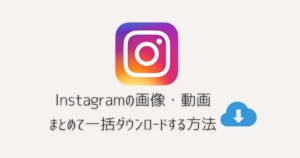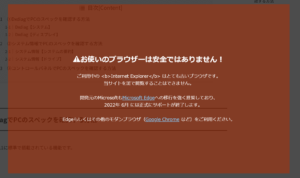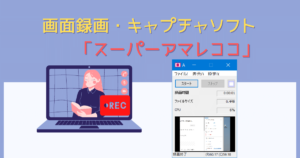ゆるる
ゆるる大切なDVD,Blu-rayのコピーを作成しませんか?



でもコピーって難しくない?



Leawo Prof.Mediaなら誰でも簡単にコピーできるよ!
ご存知の通り、DVD/Blu-rayというものは非常に繊細で読み込み面(裏面)に傷ができてしまうとデータを読み込めなくなる可能性があります。
そのため、子供の動画などの大切なデータであればバックアップは必須です、ほんとに。壊れた後に後悔しても遅いです。
しかし、DVD/Blu-rayを簡単にコピーできるソフトはなかなか良いソフトに出会えないと思います。
今回紹介するLeawo Prof.mediaを使用すればDVD/Blu-Rayのコピー/MP4への変換/スマホ用への動画変換など簡単に作成することができますので、導入しておくとDVD/Blu-Rayのコピーが非常に楽になります。
- DVD/Blu-rayを空のDVD/Blu-rayへコピー(バックアップ)
- DVD/Blu-rayのデータを変換(MP4などの動画ファイル)
- ISO形式、データファイル化
- DVDメニュー画面の作成 など
実際の使用例…
- 思い出のDVD/Blu-rayのデータ損失防止用のバックアップ作成
- 結婚式ムービーのDVDをコピーして親族に渡す。
- 友人との動画DVDをコピーして友人に渡す。など
著作物のコピーは法律で禁止されていますので私物のDVD/Blu-rayを使用下さい。本ソフトウェアは自己責任でご使用下さい。
Leawo Prof.Mediaとは?
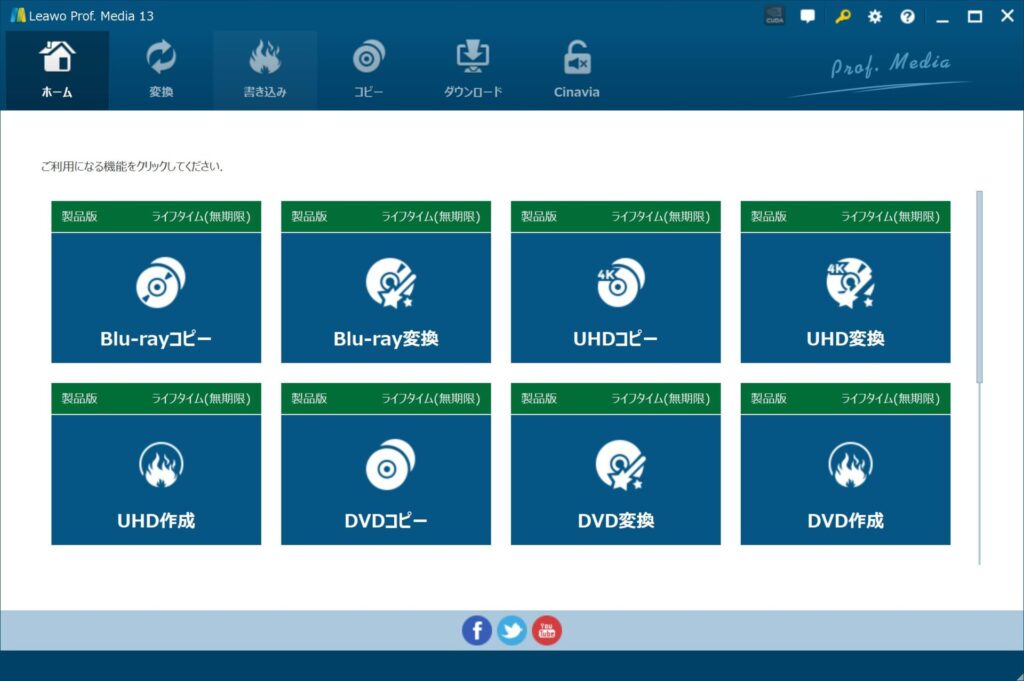
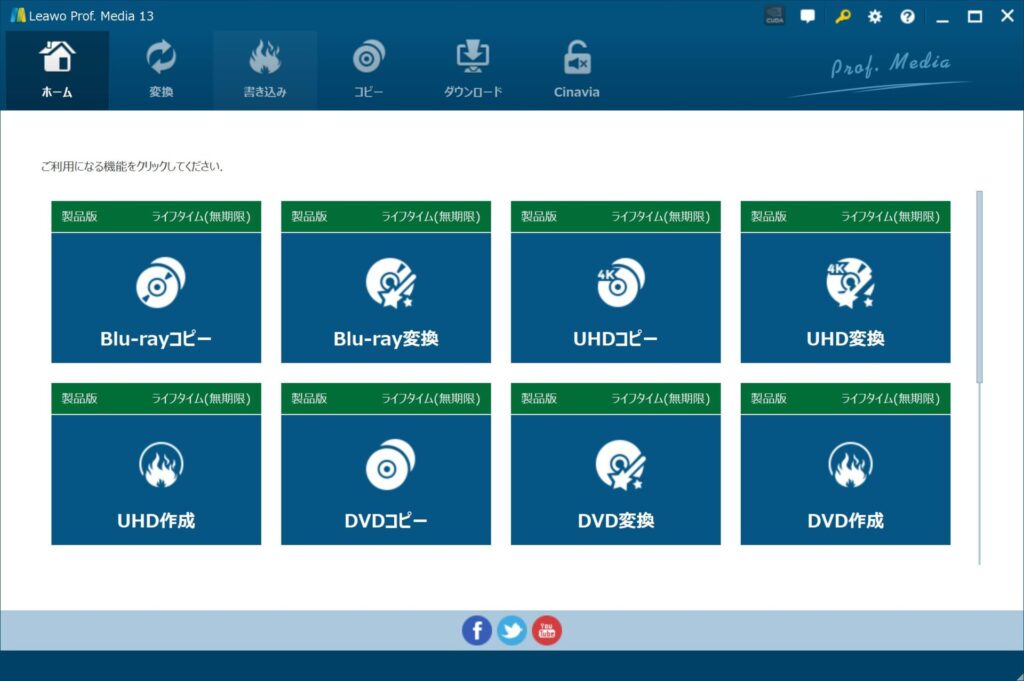
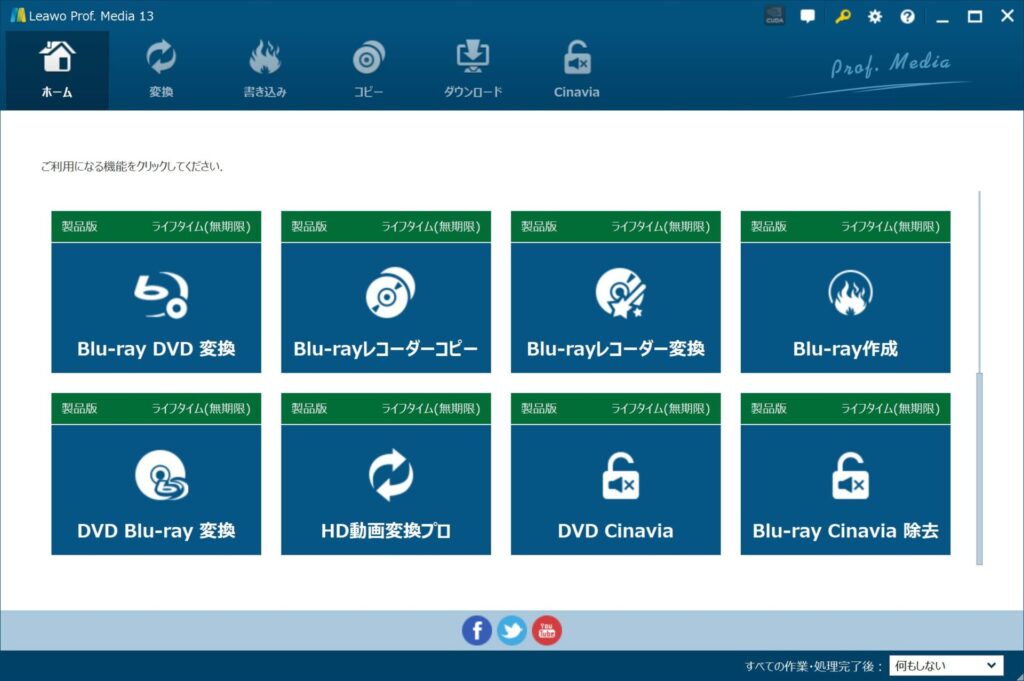
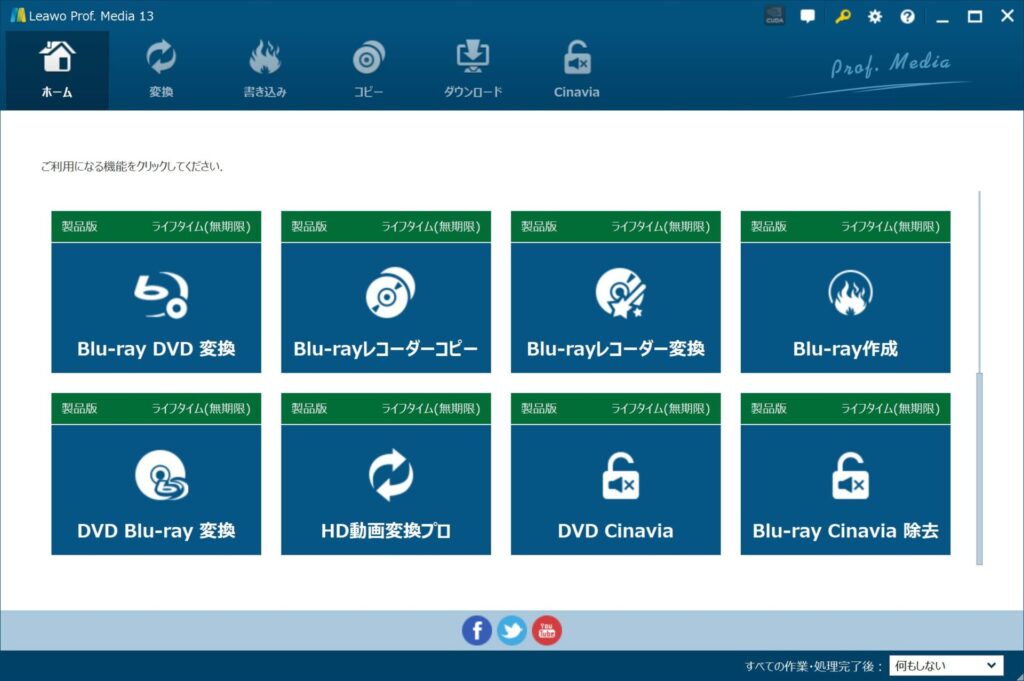
| Leawo Prof.Media13 | |
|---|---|
| メーカー | Leawo Software |
| 対応機種 | Windows7以降/Mac OS |
| 対応フォーマット | Blu-ray/4K Blu-ray/DVD/動画/音声/画像 |
| 料金 | 5429円〜(モジュールによる) |
Leawo Prof.MediaはLeawo Softwareが販売しているDVD/Blu-rayの変換/コピー/再生/編集ソフトウェアです。
Leawoは他にも様々なソフトウェアを販売しているため、ソフトウェアの完成度や信頼性は高いです。この辺りのソフトウェアを探したことがある人は知っている方も多いと思います。
Leawo Prof.Mediaは必要なモジュールのみを個別に購入し利用できます。また、高級のモジュールを購入する場合、下級のモジュールも無料で利用できます。
例えば、Leawo Blu-rayコピーを購入する場合、「DVDコピー」、「Blu-ray DVD変換」、「Blu-rayレコーダーコピー」も利用できます。詳細はこちらのページをご覧ください。
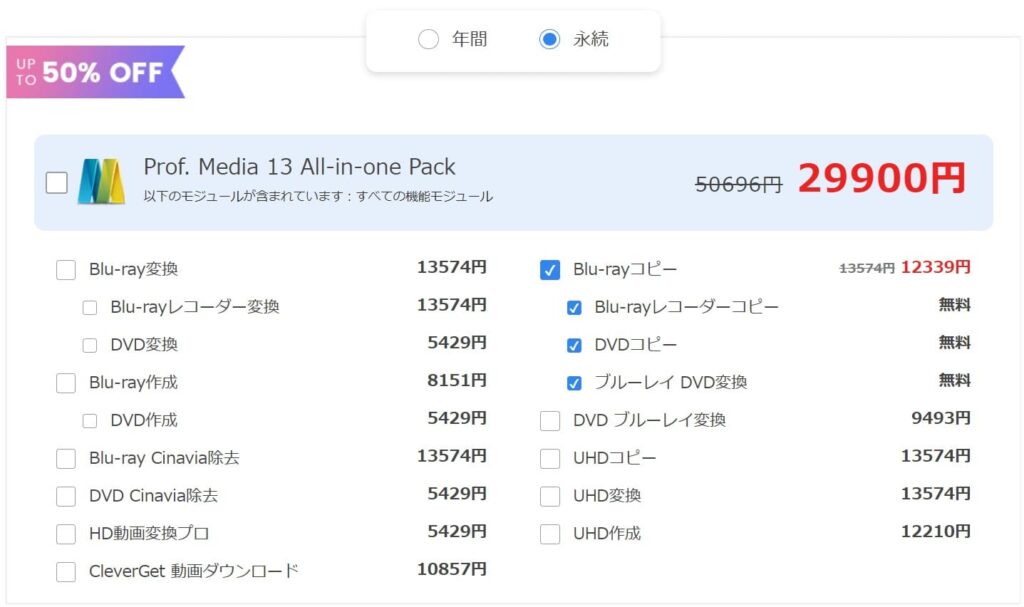
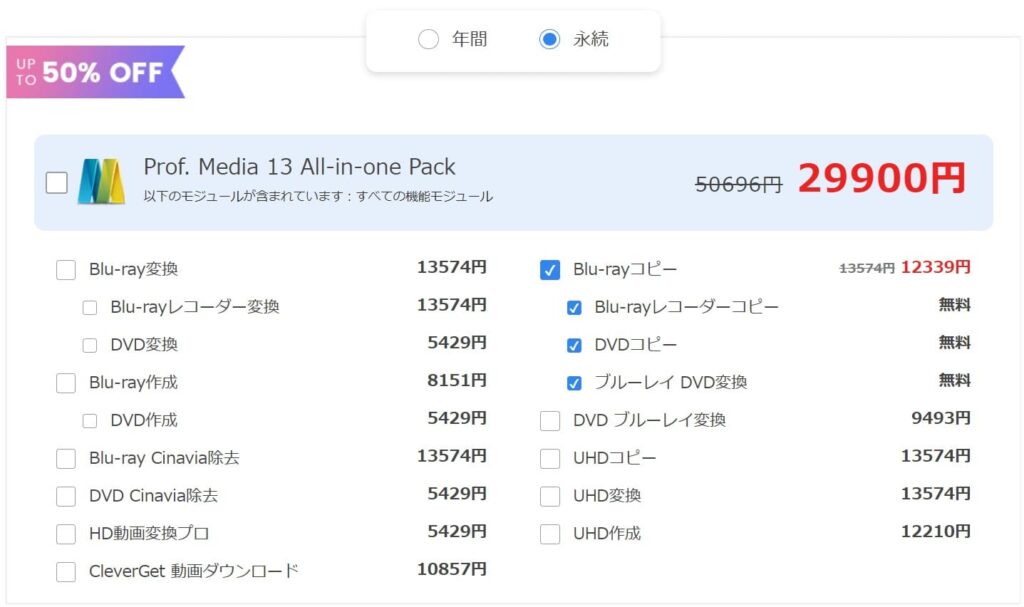



ソフトの価格が少し高いかも?という方は公式サイトにキャンペーンが良くあるので確認すると良いです!
>Leawo Prof.Media公式ホームページ (キャンペーンURL)
DVD/Blu-rayコピーには何が必要?
DVD/Blu-rayのコピーには下記が必要となります。
- Leawo Prof.Media本体
- 空のDVD-R/RW/RAM、BD-R/RW
- 対応したDVD/Blu-rayドライブ
※対応したDVD/Blu-rayドライブがない場合は別途外付のDVD/Blu-rayドライブが必要となります。
外付用のドライブ(DVDのみ対応)
外付用のドライブ(Blu-ray,DVD対応)
一言でいうとLeawo Prof.Mediaはシンプルで使いやすい
経験上、この手のソフトウェアは多機能であることが多いですが、その反面難しすぎて扱いにくいソフトウェアが多い印象があります。
しかし、こちらのLeawo Prof.MediaはUIが非常にシンプルで分かりやすく、操作で迷うことはほとんどありませんでした。



実際に使ってみたのですが、操作に躓くことなくコピーできましたよ!
Leawo Prof.Mediaのライセンス登録
試用版では最大30日間しか使用することができませんが、ライセンス登録(製品版)することで無期限で使用することが可能となります。
ライセンス登録画面にて、ライセンスコードを入力すると「製品版」へ移行できます。
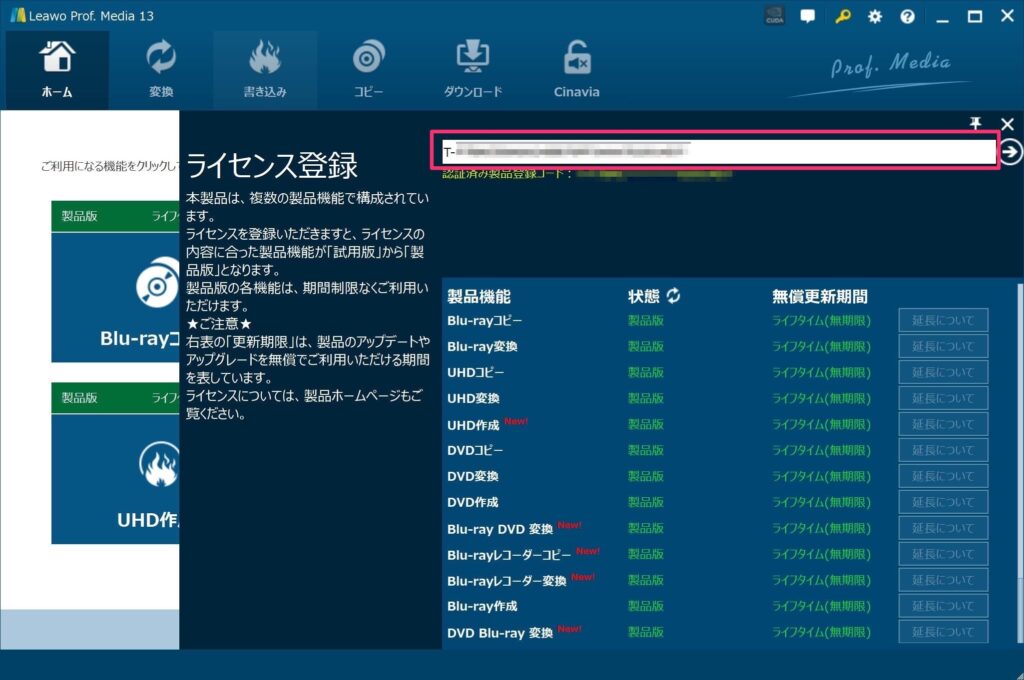
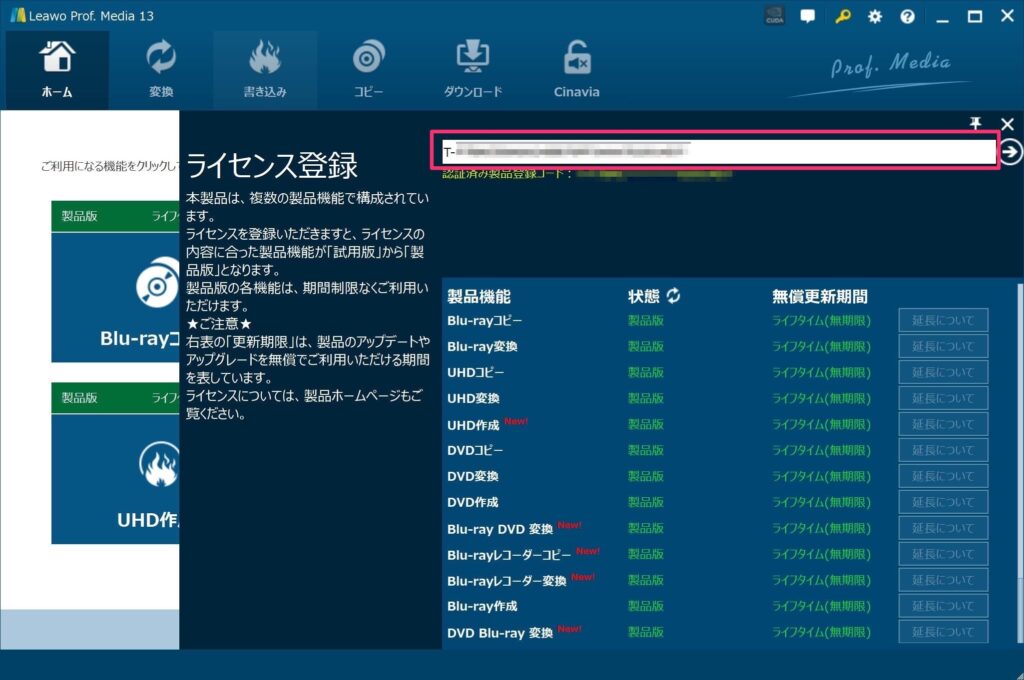
Leawo Prof.Mediaは無料お試し(試用版)も可能
Leawo Prof.Mediaは無料のお試し(試用版)でBlu-rayのコピーや変換を試すことができます。
※ただし、試用版はDVDは使用できずBlu-rayのみとなりますので注意が必要です。
| 試用版 | 製品版 | |
|---|---|---|
| 料金 | 無料 | 有料 |
| 制限 | Blu-ray/UHD Blu-rayのみ(30日間使用) | なし |
実際に使用して詳細レビュー
今回はDVD/Blu-rayを自前で用意し、読み込み・書き込み・コピーなど様々な機能を試してみました!



全ての機能ではなく、一部となります!
機能①:DVD/Blu-rayを空のDVD/Blu-rayへコピー



実際に友人の結婚式のムービー(DVD)をコピーしてみました。
DVDドライブにコピーしたいDVDを挿入すると、下記のようにデータが表示されますので右上の「コピー」ボタンをクリック。
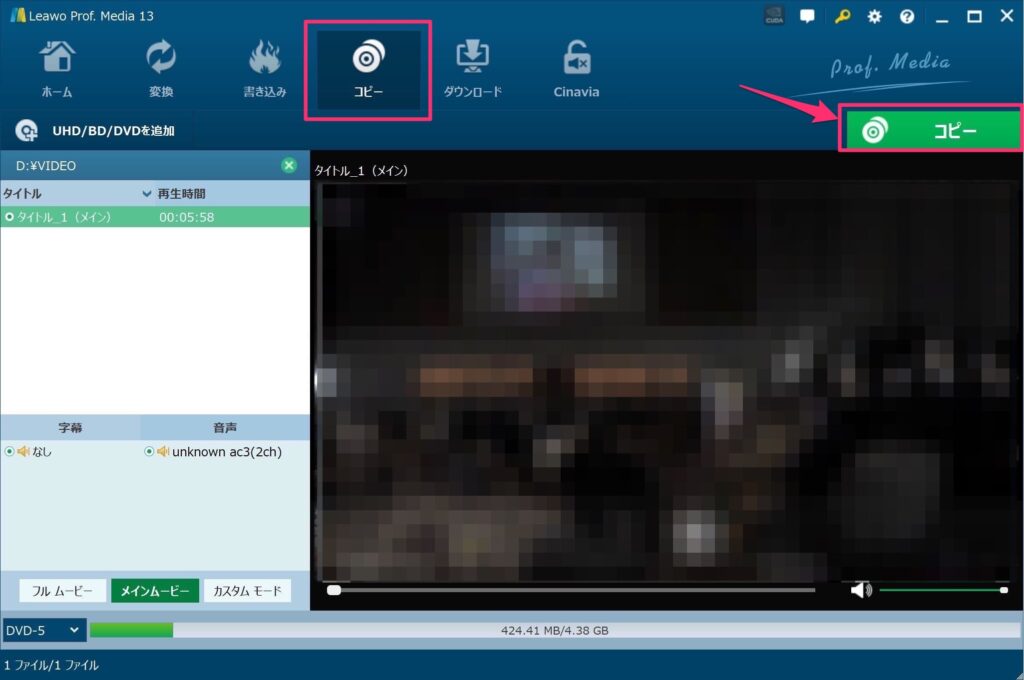
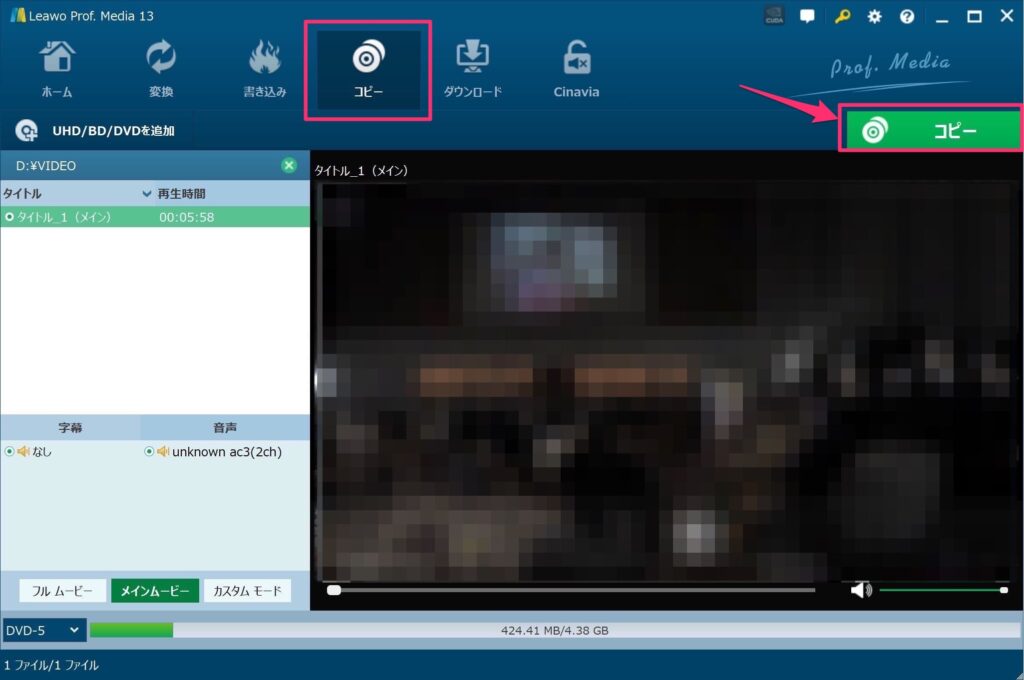
続いて、コピー先を選択します。
今回はDVD/Blu-rayから空のDVD/Blu-rayにコピーするので、コピー先はドライブで設定。任意でディスクラベルを設定します。
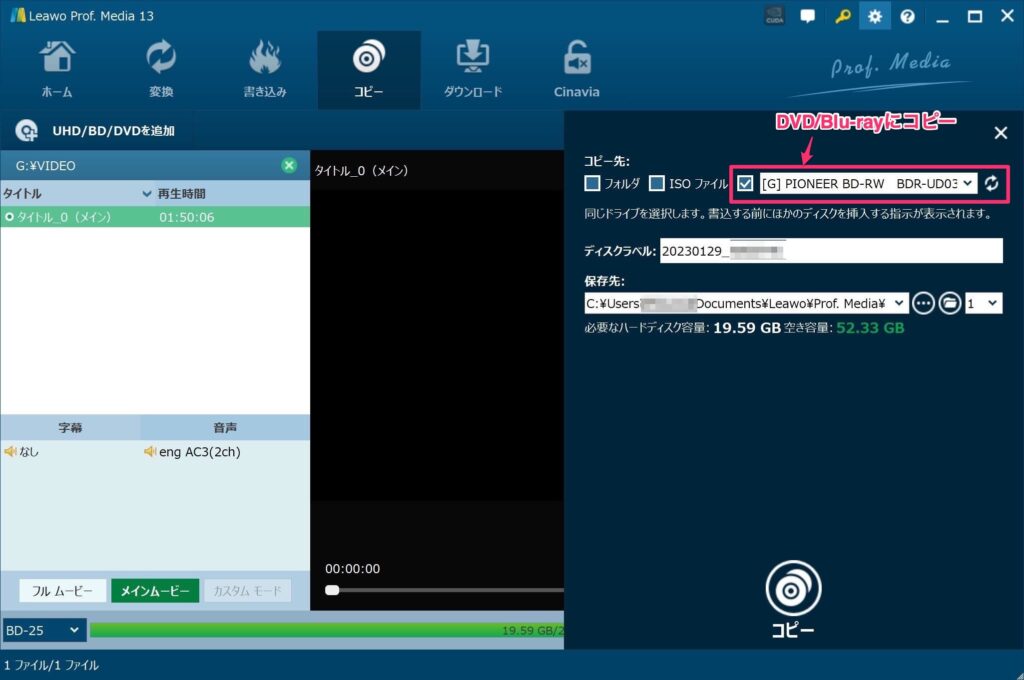
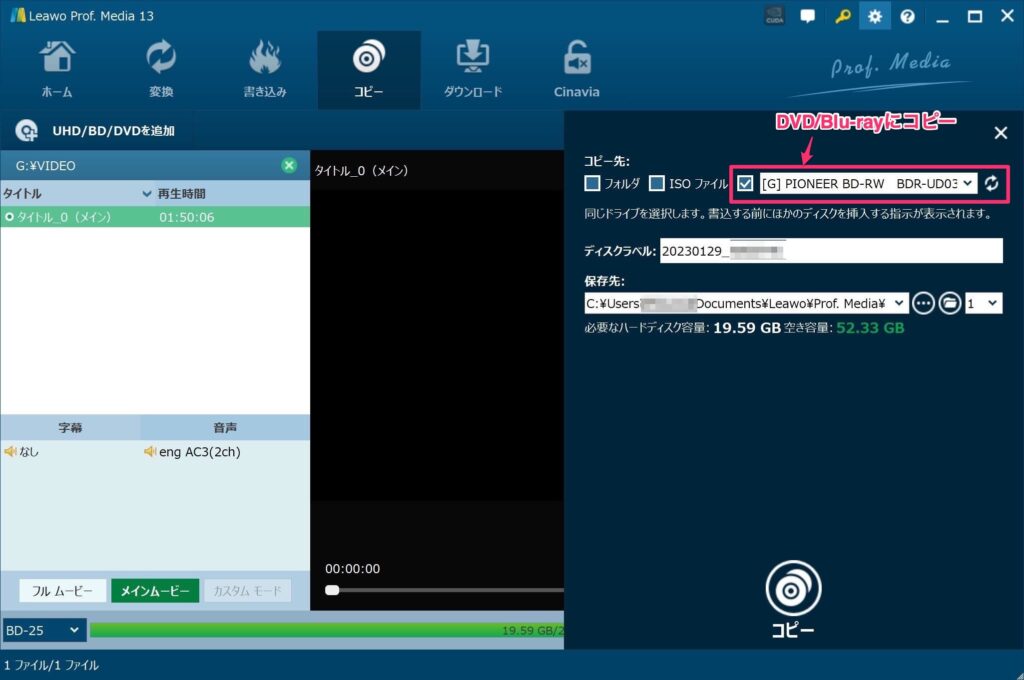
「コピー」ボタンを押すと元DVDのデータ読み込みが始まります。
以上でコピーが完了します。



正直操作はかなり楽です。パソコン初心者でも余裕です!
コピーしたDVDを挿入すると、問題なく映像を確認することができました。また、家庭用のDVDプレイヤーでも再生できることも確認しました!
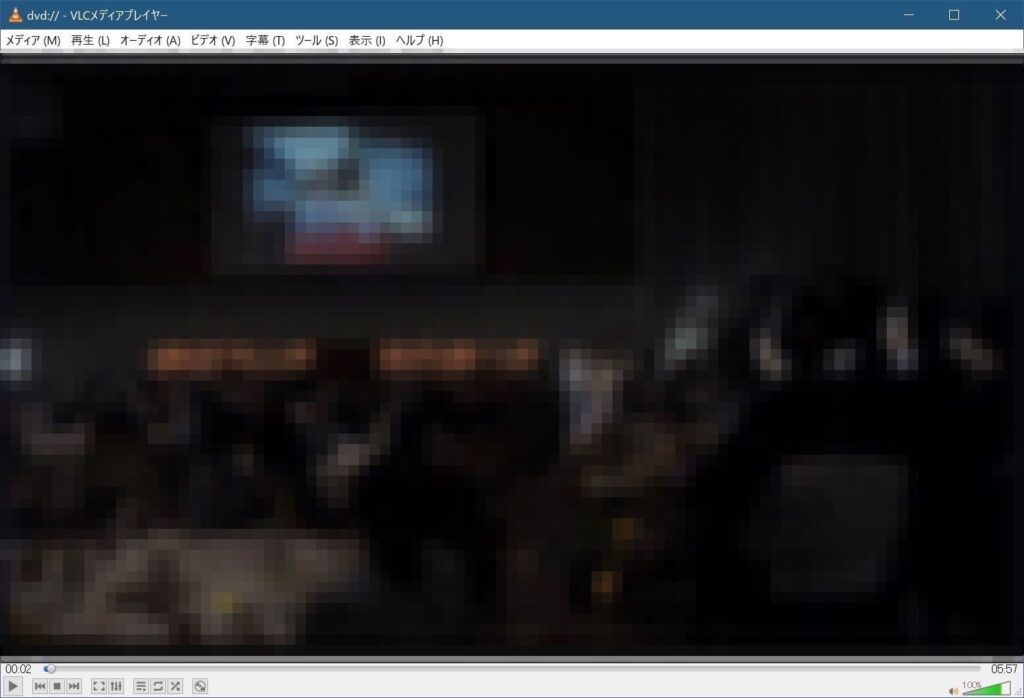
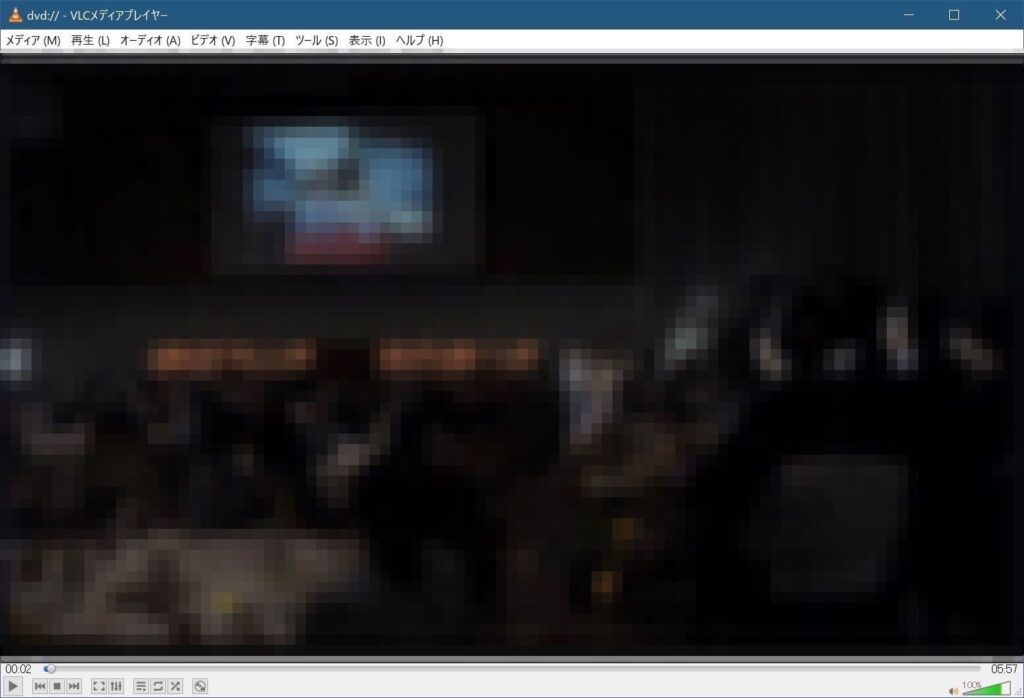
機能②:DVD/Blu-rayをISOファイル生成
空のDVD/Blu-rayが手元にない時、とりあえずデータだけをバックアップしたい人はISOファイルの生成がオススメです。
コピー先にて「ISOファイル」を選択した上でコピーをクリックするとISOファイルとしてデータを出力できます。
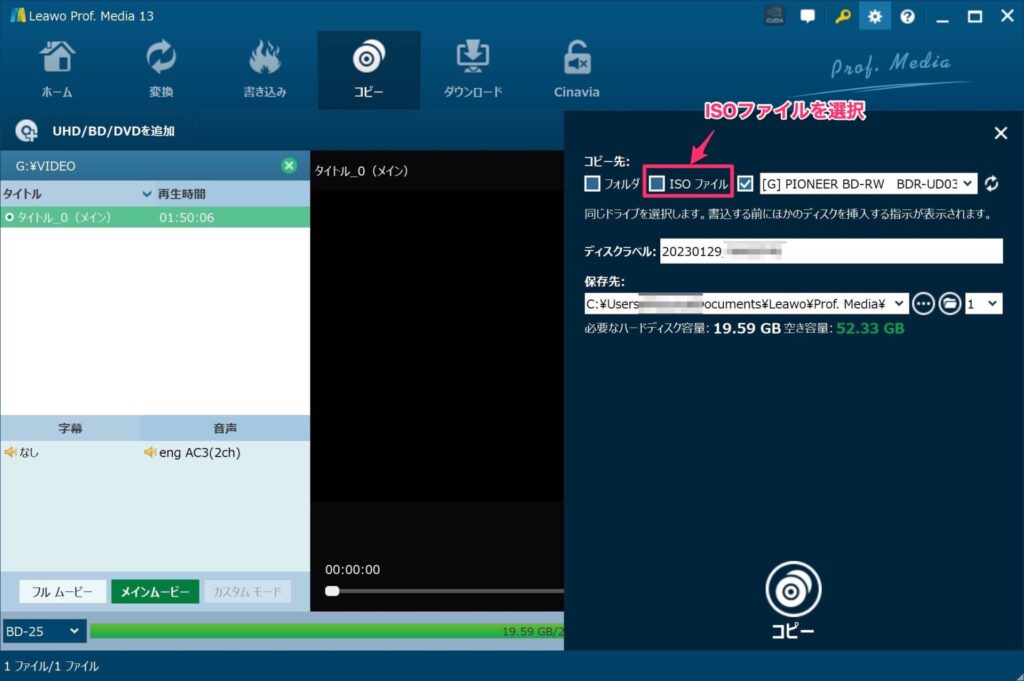
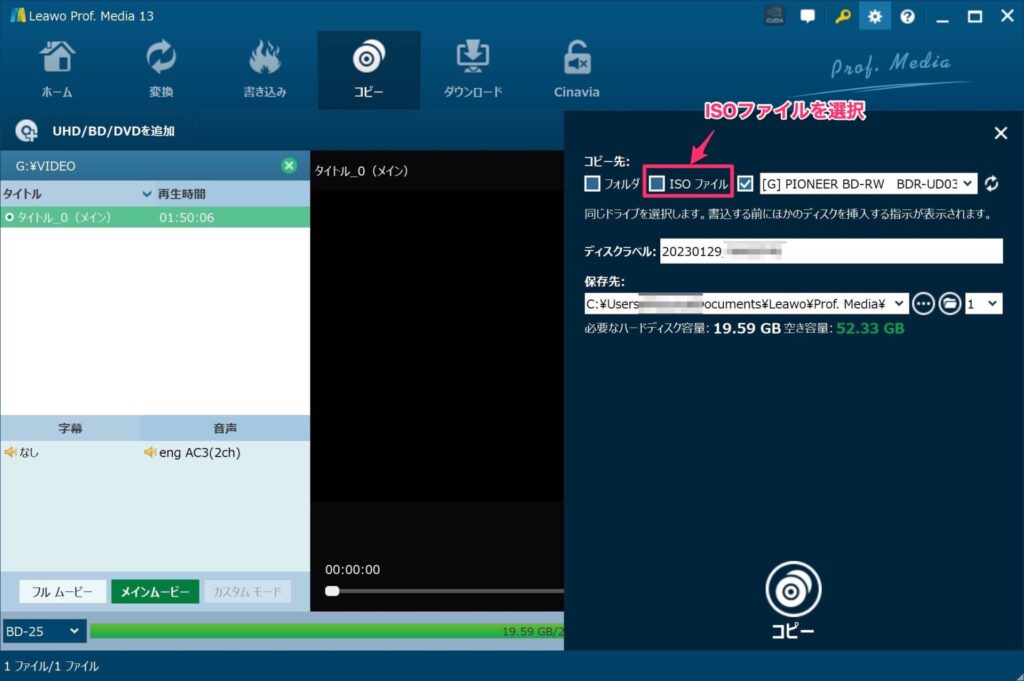
無事、ISOファイルでの出力ができました。
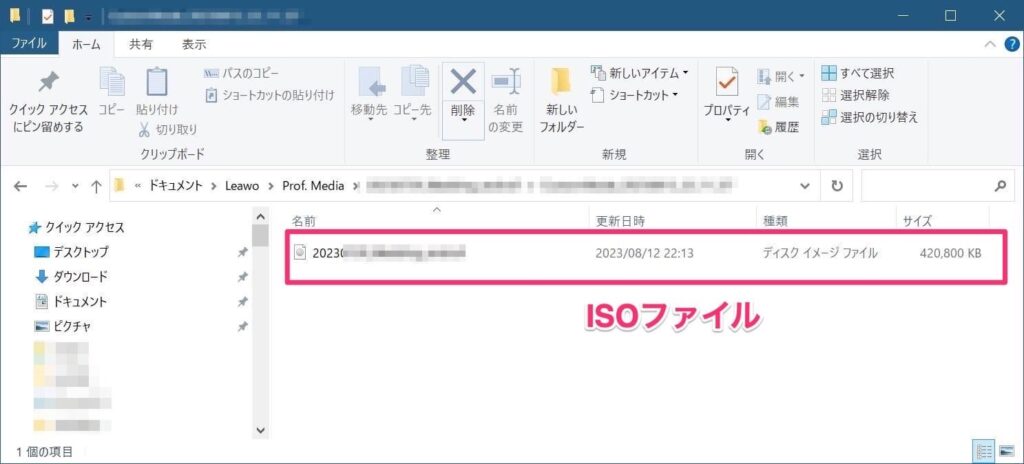
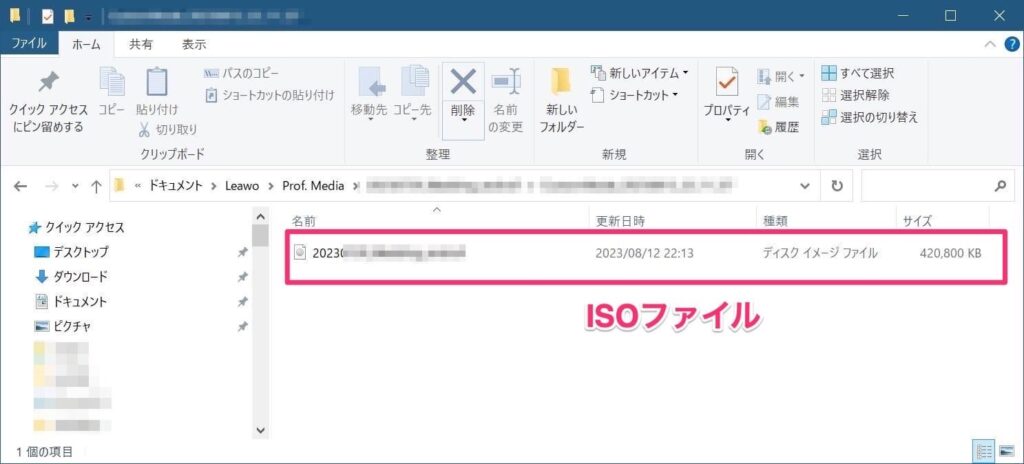
機能③:DVD/Blu-rayからMP4(動画)やMP3(音楽)ファイル変換
Leawo Prof.MediaではDVD/Blu-rayコピーだけでなく、直接MP4などの動画ファイルへ変換することができます。
この「直接」というのがポイントです。



私の経験上、DVD/Blu-rayから直接MP4などの動画ファイルへ変換できるソフトウェアはほとんどないのでとても貴重です!
DVD/Blu-rayを挿入し「変換」のタブを選択。出力形式を設定し「変換」ボタンを押します。
MP4/H.265/MKV/MTS/M2TS/AVI/VOB/TRP/MOV/FLV/M4A/MP2/MP3/OGG/WAV/WMA/MKA/FLACなど
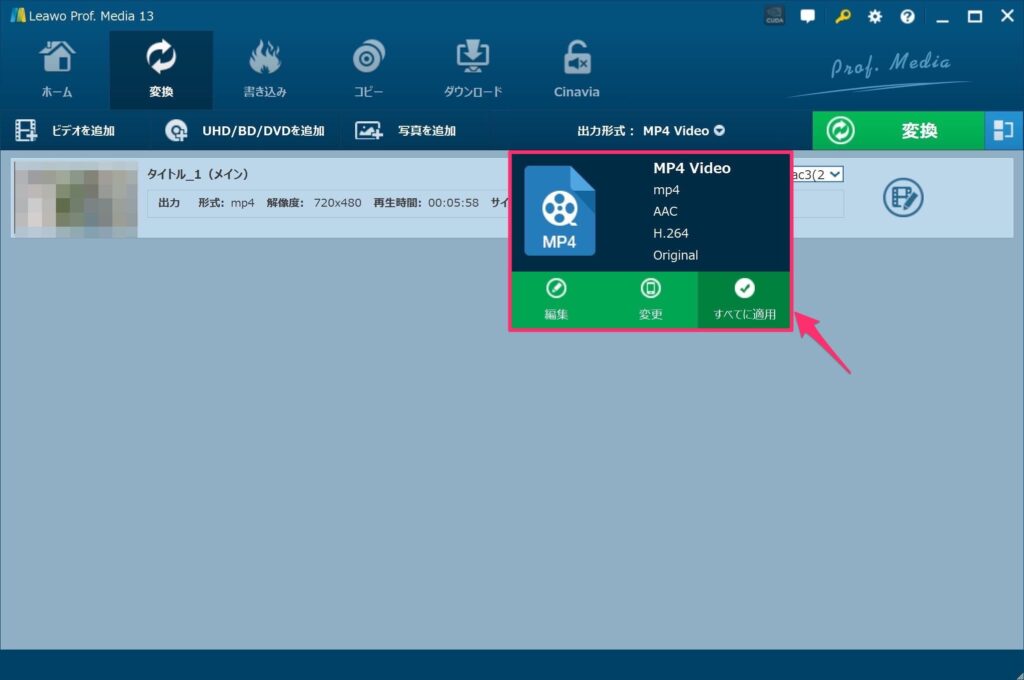
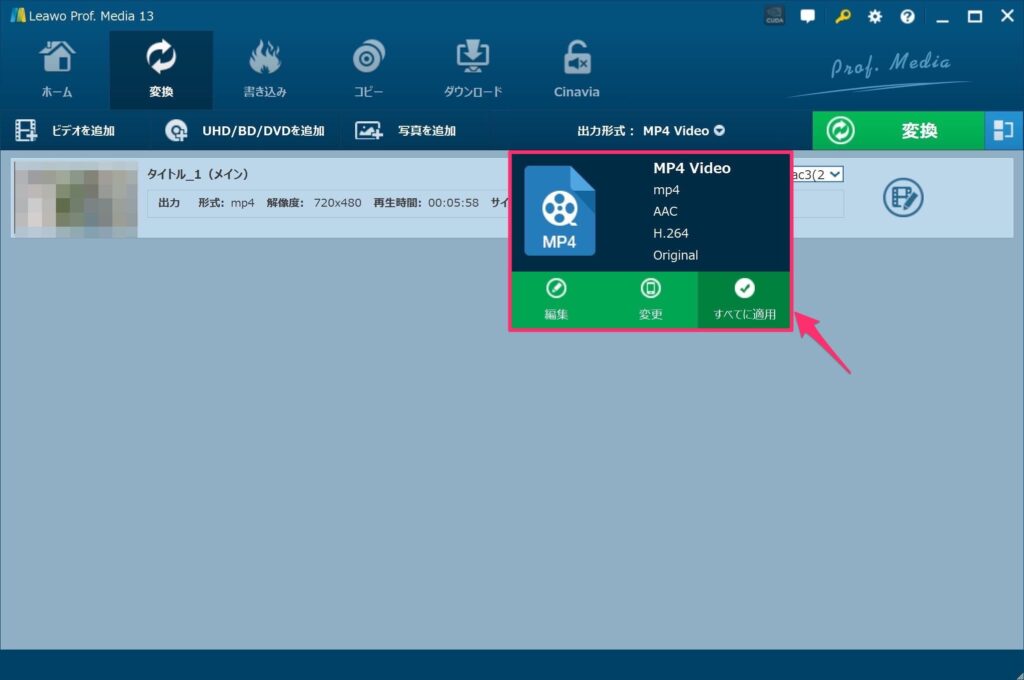
各ファイル形式だけでなく、スマホの機種毎にプロファイルも存在します。友人などに動画ファイルを送りたい場合に便利です。
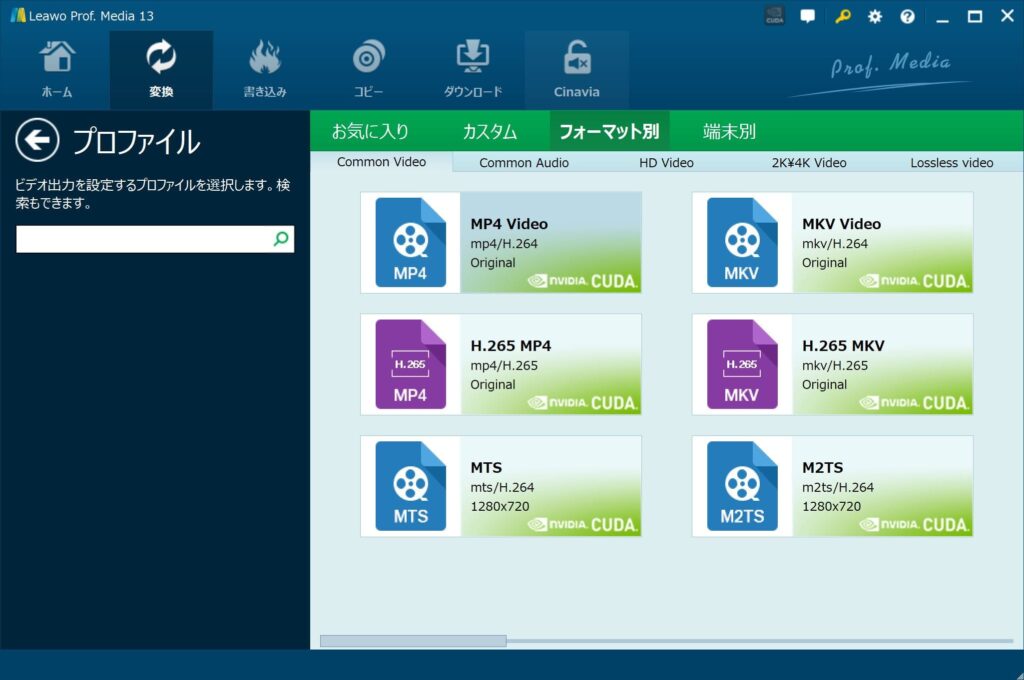
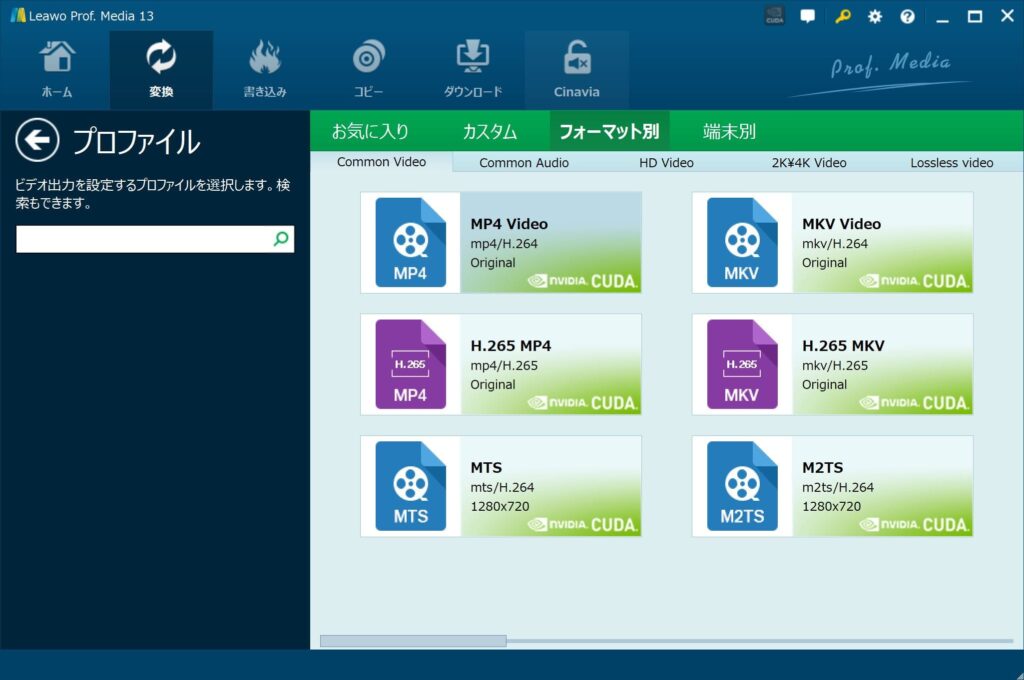
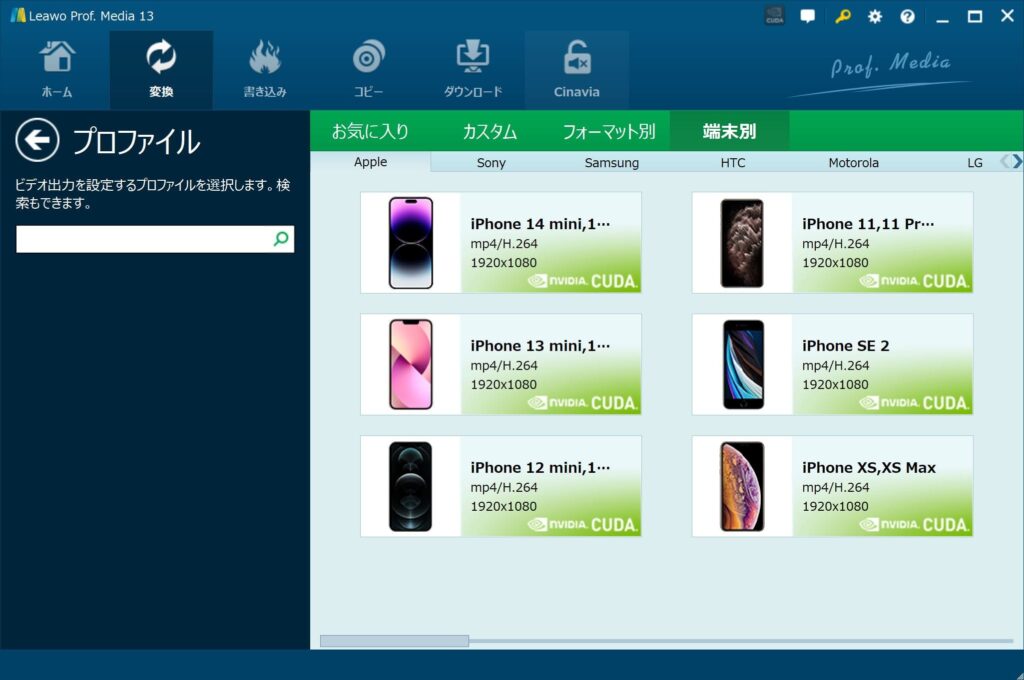
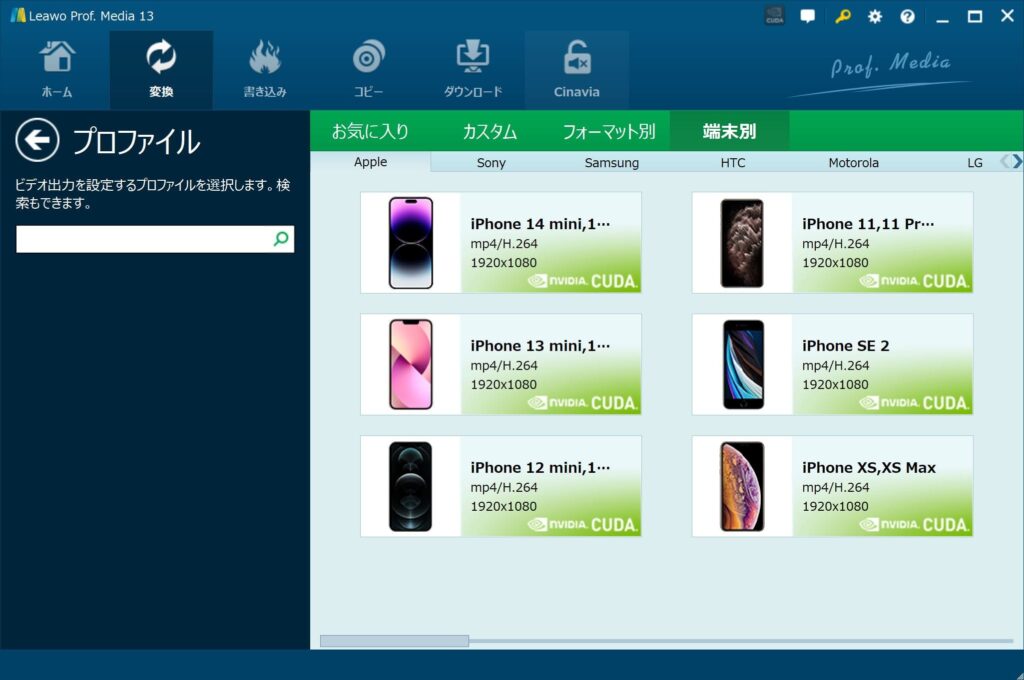


機能④:Blu-rayからDVDへコピー
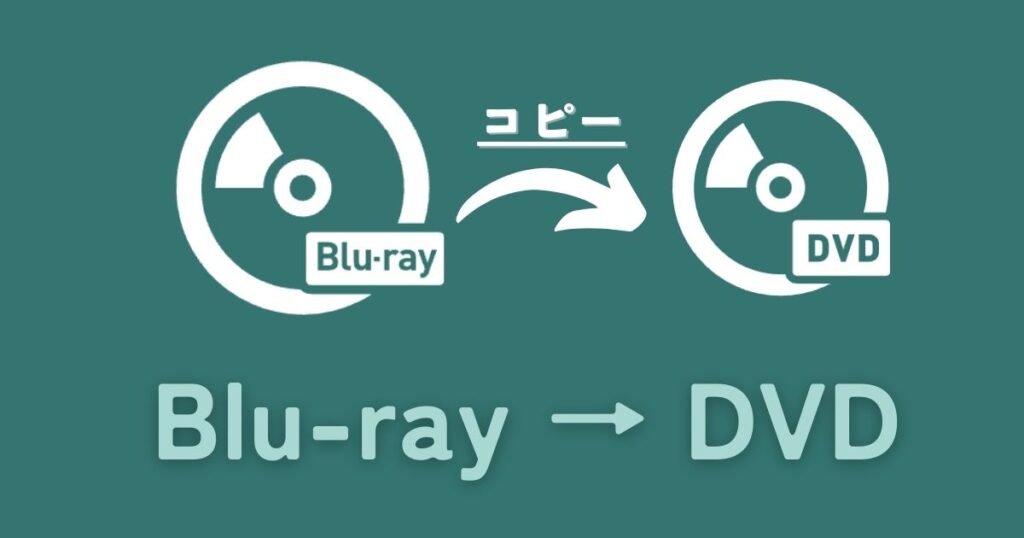
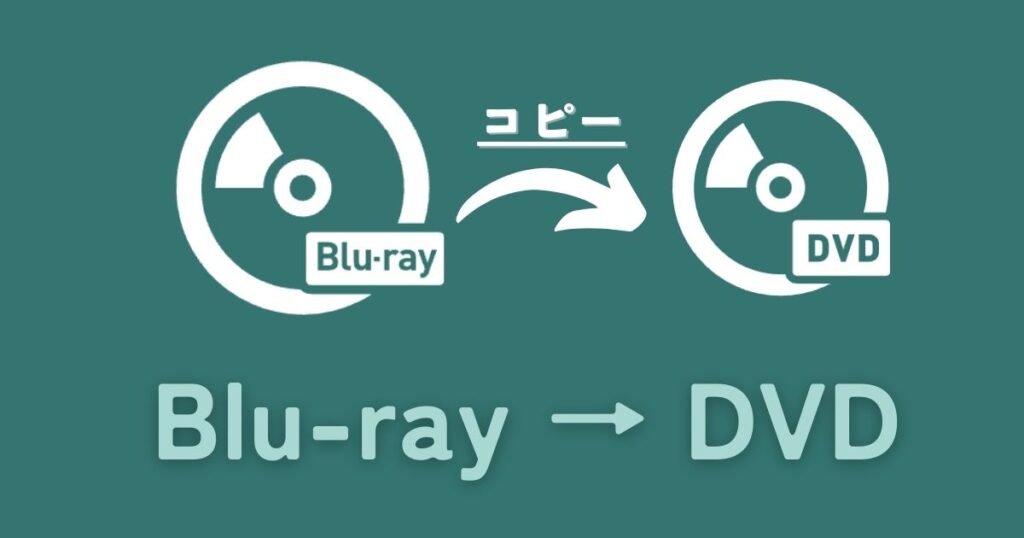
Leawo Prof.MediaではBlu-rayからDVDへコピーをすることもできます。
ここで「なぜBlu-rayからDVDにする必要があるのか」と思う人もいるかと思います。
それはBlu-rayに対応したプレイヤーが少ないためです。カーナビやパソコン、結婚式用の動画などはBlu-rayに対応しておらず、DVDのみ対応という場合が多いです。
なのでこのようなBlu-ray→DVDへ変換する機能はかなーり貴重な機能です!
ただし、ご存じの通りBlu-rayとDVDでは最大解像度が異なりますので画質の劣化は避けられないので注意です。小さい液晶画面で視聴する分にはほとんど影響ありませんが、大型テレビで再生すると少し粗いと感じるでしょう。
| Blu-ray | DVD | |
|---|---|---|
| 対応プレイヤー | 少 | 多 |
| 最大解像度 | 1920×1080(フルHD) | 720×480(SD) |



この機能はあまり見たことないので意外と嬉しいですね!
実際にBlu-rayからDVDへコピーする場合、左下で空のディスク規格の設定が必要です。例えば、Blu-rayをDVDにコピーする場合は、「DVD-9(片面2層)」もしくは「DVD-5(片面1層)」を選択する必要があります。
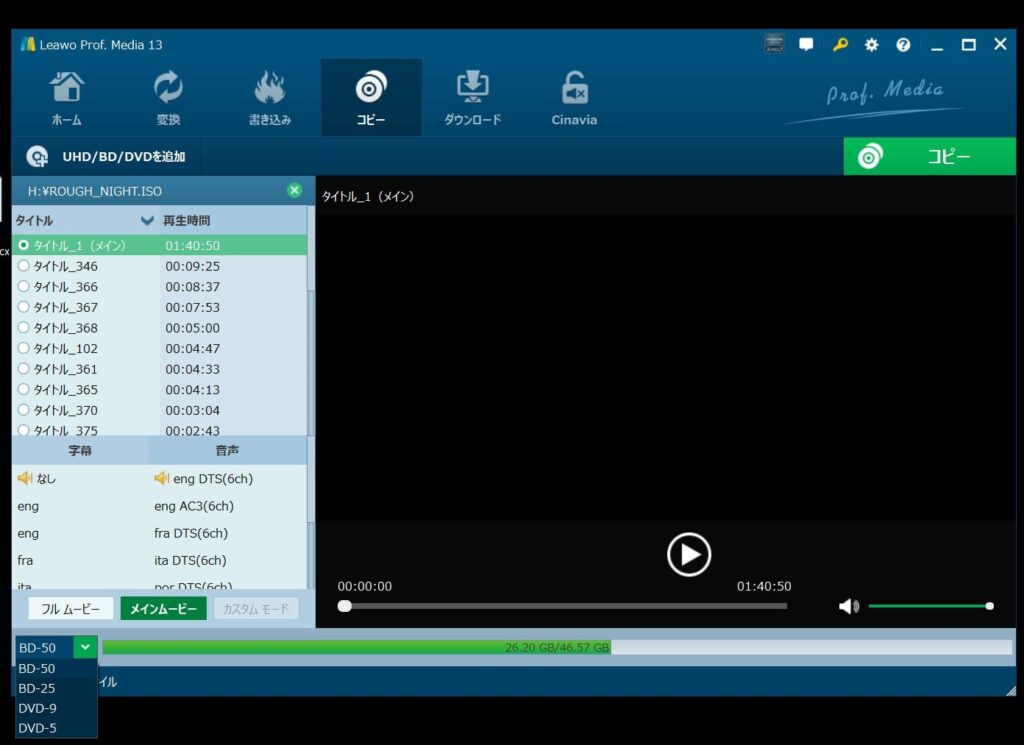
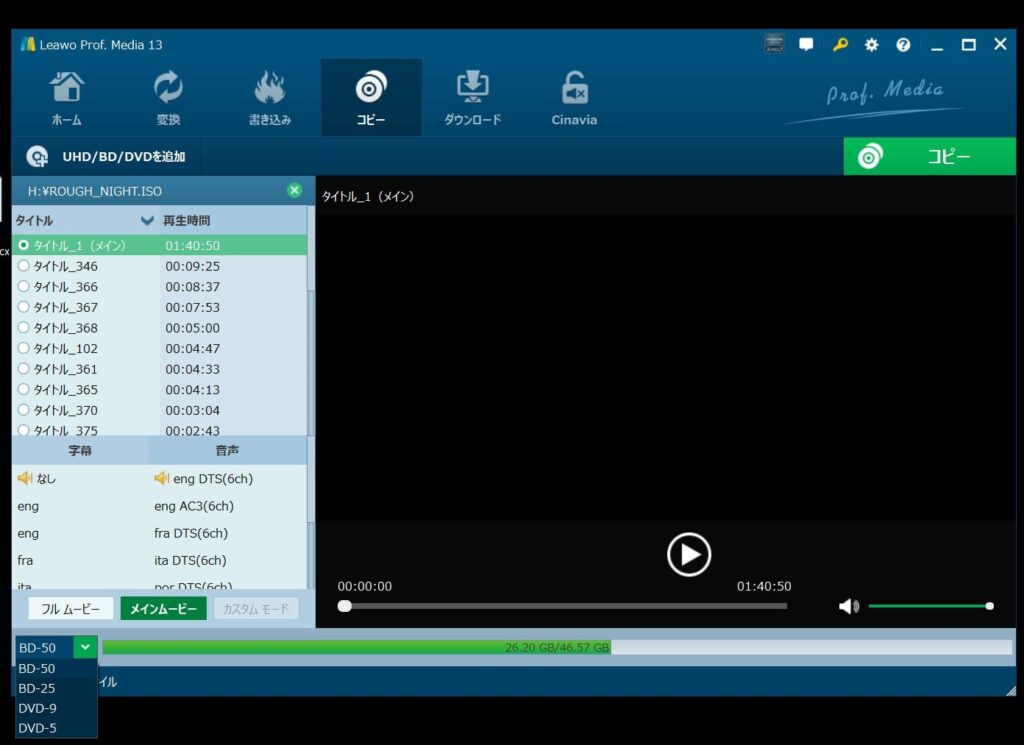
片面1層と2層はDVDの容量で判別できます。
- DVD片面1層 →4.7GB
- DVD片面2層 →8.5GB
機能⑤:動画を切り抜いたりトリミングすることが可能
機能③で紹介しましたDVD/Blu-rayから動画ファイルの変換にて、動画ファイルをトリミングした上で出力することができます。トリミング自体は本ソフトウェアでできるので新たに編集ソフトを導入する必要はありません。
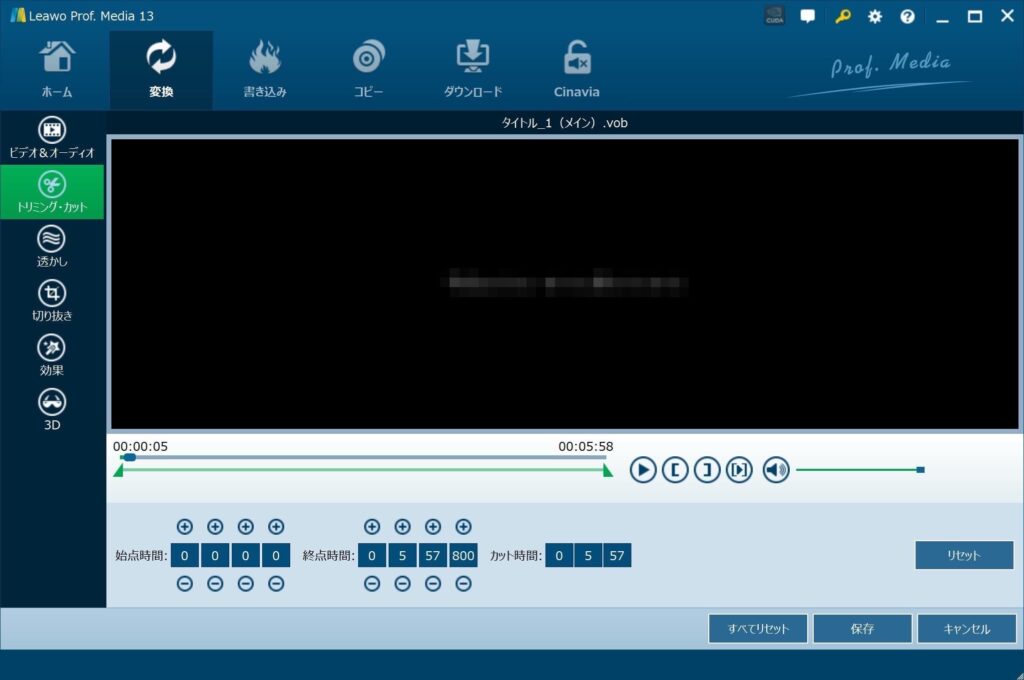
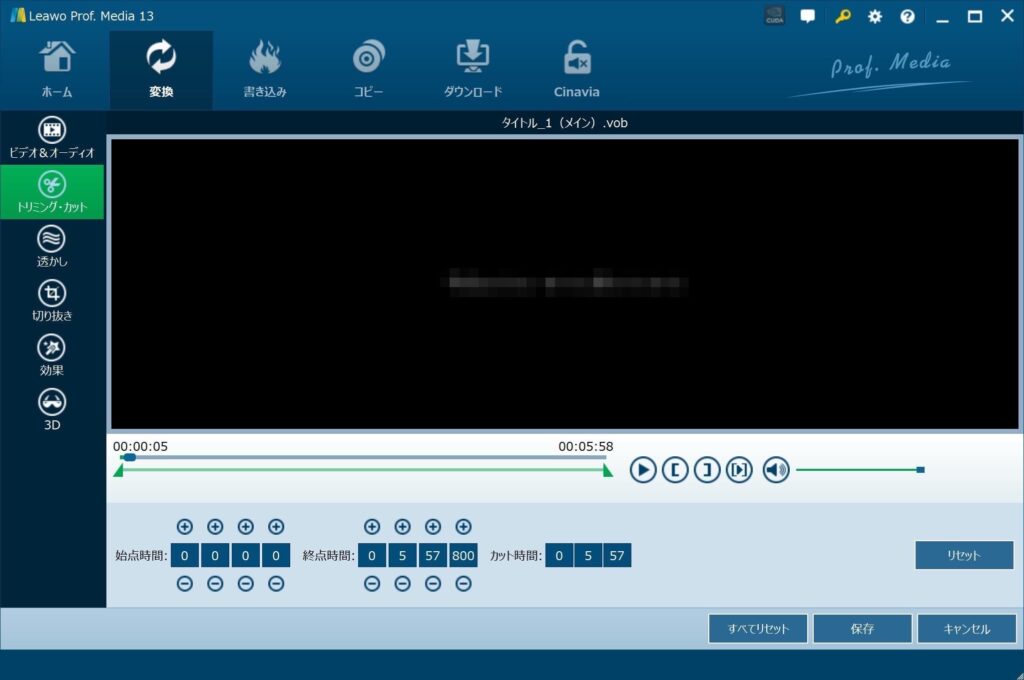
機能⑥:DVDメニューを作成できる
DVDにはDVDメニューと呼ばれるものがあります。
DVDメニューがないDVDの場合は再生開始した直後に動画が流れ始めますが、DVDメニューがあるとワンクッション置くことができます。
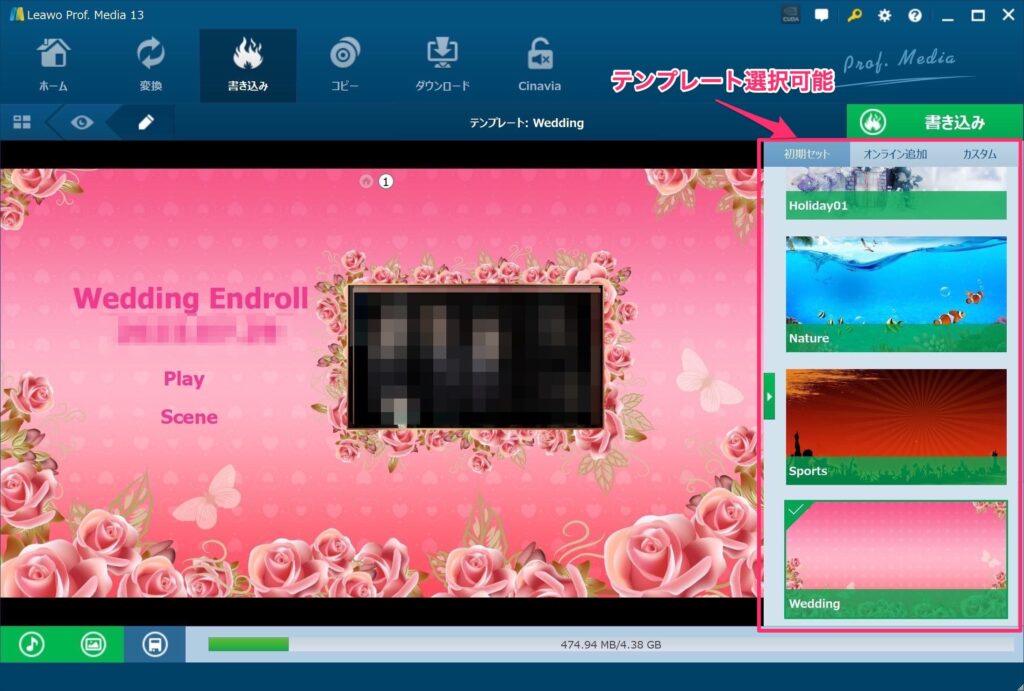
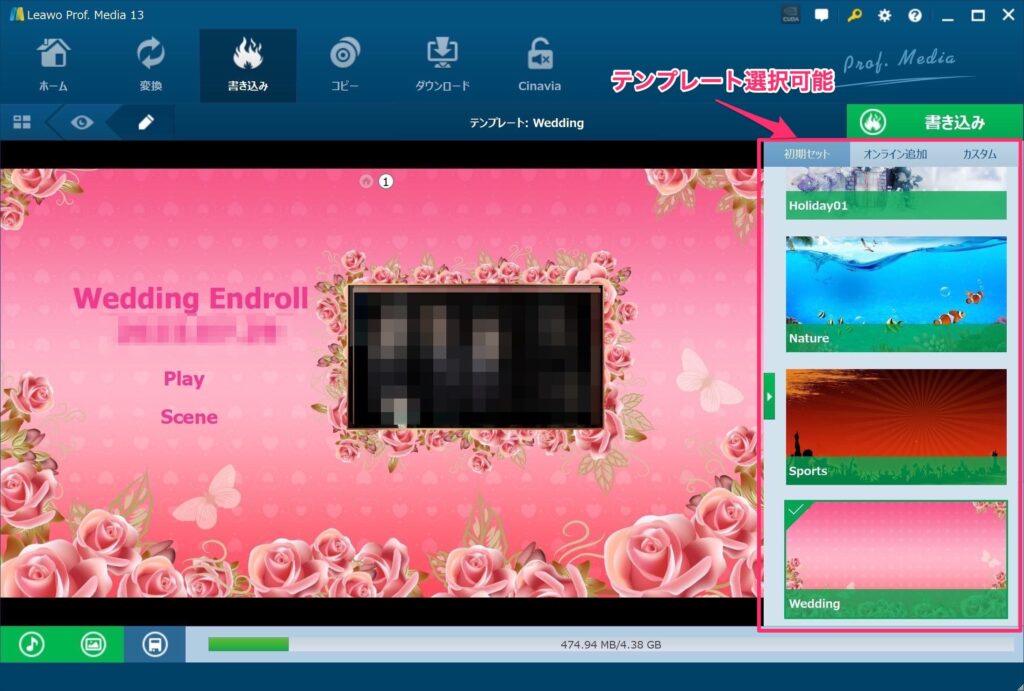
Leawo Prof.Mediaにはいくつかのテンプレートもあるので、用途に合わせて設定するとよいでしょう。
Leawo Prof.Mediaまとめ
今回はLeawo Prof.Mediaのソフトウェアをレビューさせていただきました。
DVD/Blu-rayのコピーやMP4の動画ファイル生成など、Blu-ray,DVDに関連する機能が欲しい方には便利なソフトウェアと感じました。特に機能面に対してはデメリットもなく、製品版を導入さえすれば今後のDVD/Blu-ray作成に困ることはないでしょう。
| メリット | デメリット |
|---|---|
| シンプルのUIで操作が簡単 動画ファイルへ直接変換できる DVD/Blu-rayを簡単にコピーできる 動画の切り抜き編集ができる | 機能毎に課金が必要 「Leawo Youtubeダウンロード」が使用できなくなった。(Clever Getへ移行された) |
是非、参考にしてください!
外付用のドライブ(DVDのみ対応)
外付用のドライブ(Blu-ray,DVD対応)